教程介绍
很多小伙伴更新了Windows10系统以后,觉得没有Windows7的主题好看,那么我们该如何变为Windows7的主题呢?下面小编带来详细的教程,一起来看看吧。
更换教程
1、首先我们需要用到360安全卫士,打开安全卫士后,点击功能大全。
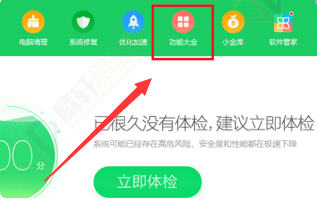
2、第二步进去功能大全界面之后,搜索“Win10设置”,搜索到之后,点击Windows10设置进去。
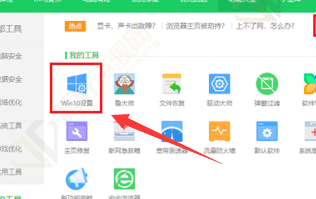
3、第三步进去Windows10设置界面之后,可以进行一键设置,将Windows10开始菜单设置成Windows7风格的。
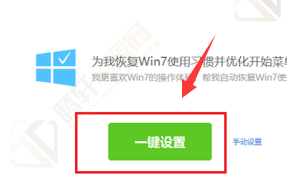
4、另外我们也可以点击开始菜单,勾选“Win7经典版。
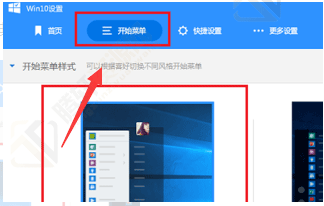
5、勾选“Win7经典版”之后,可以看到Windows10系统的开始菜单已经变成了Windows7风格。
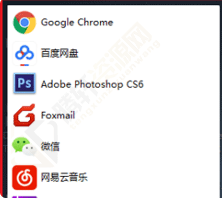
以上本篇文章的全部内容了,感兴趣的小伙伴可以看看,更多精彩内容关注腾轩网www.tengxuanw.com







